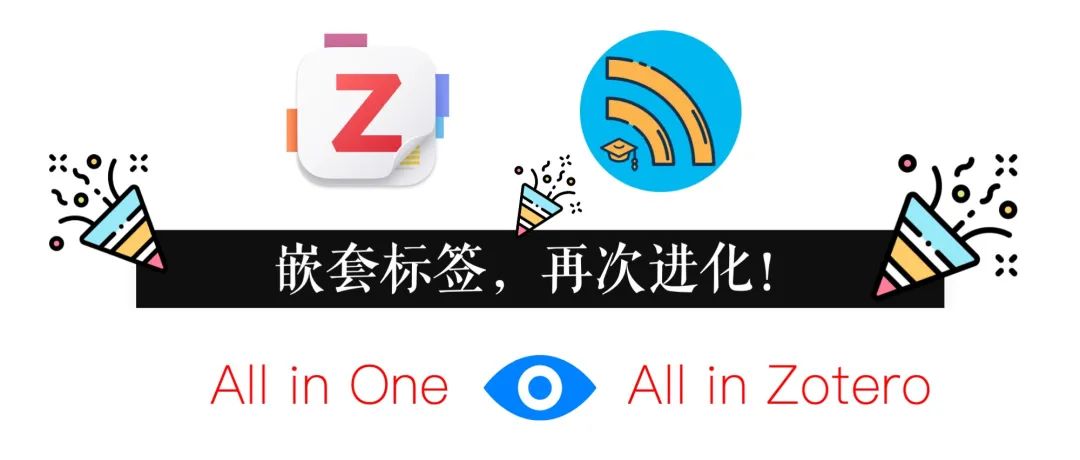
卡片笔记之嵌套视图升级
Zotero One 「聚合标签卡片」面板,可以实现:通过点击标签来检索对应的所有笔记卡片。
这遵循了“聚焦卡片级一键检索”的设计思想,让用户随时快速而精确地找到想要的笔记,加快“输入”到“输出”的转换效率。
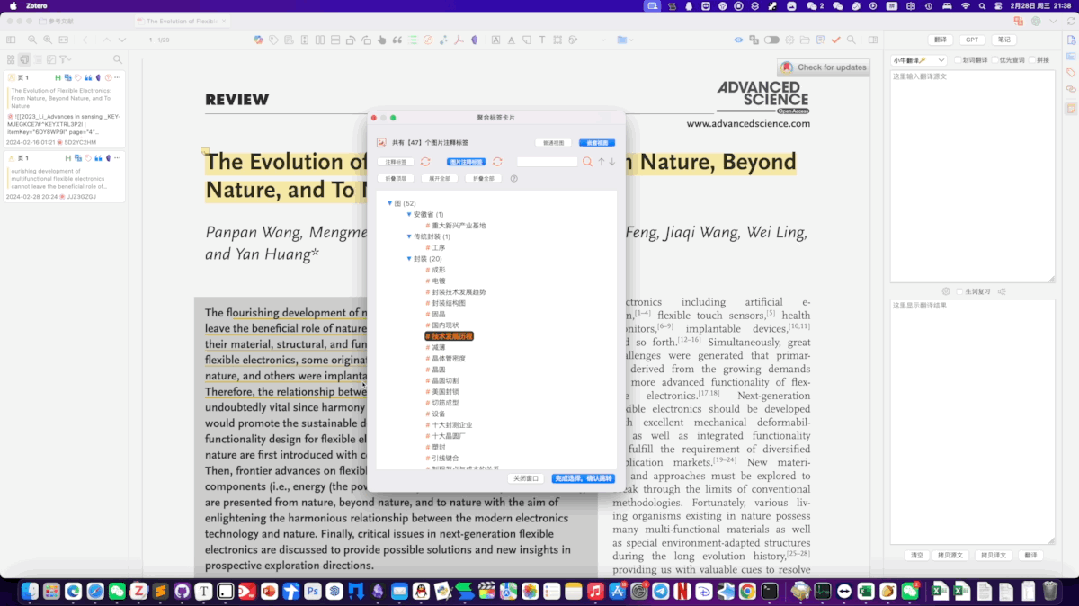
聚合标签卡片」面板:一键检索标签卡片
在标签视图方面,提供了【普通视图】和【嵌套视图】。
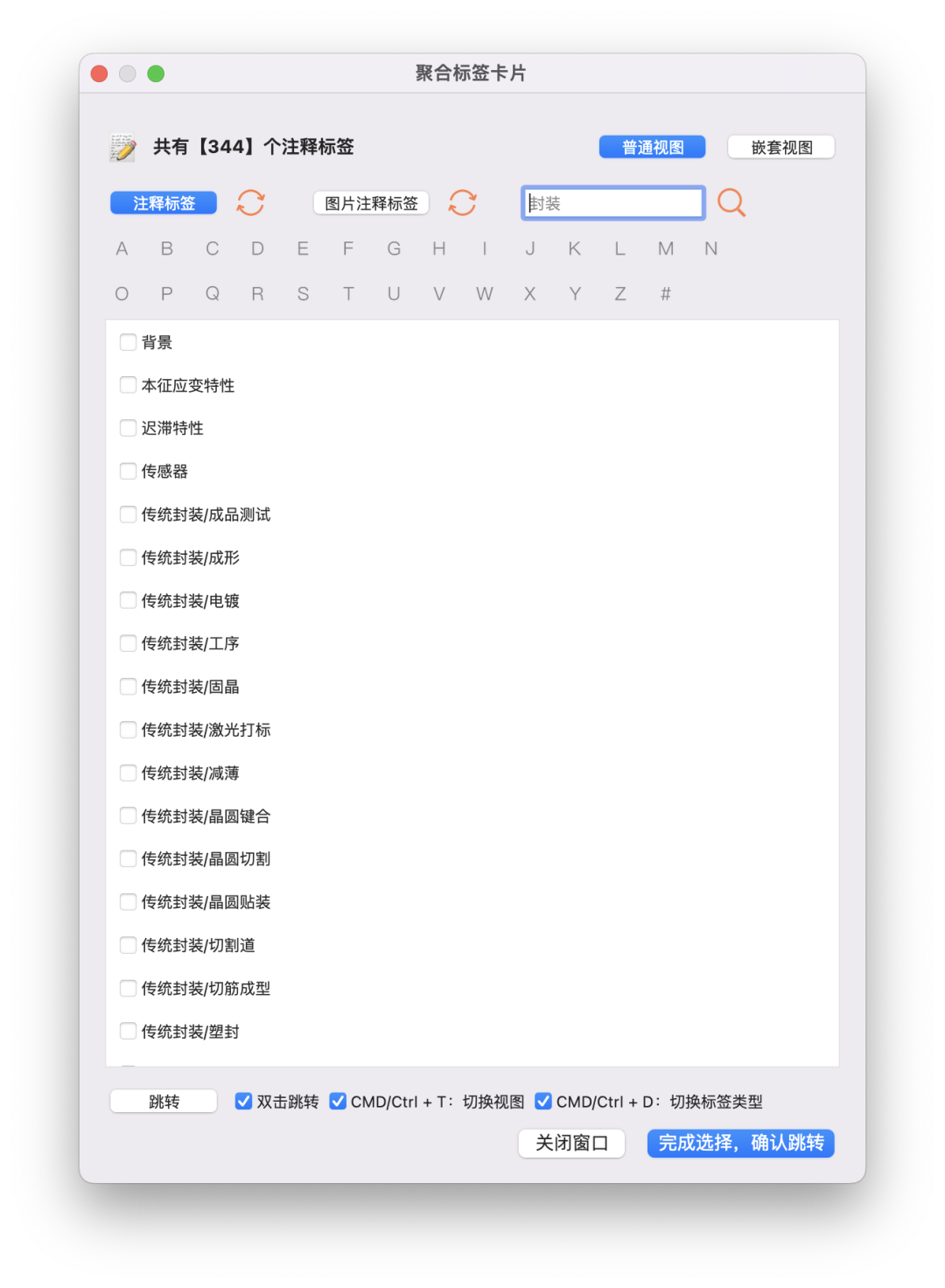
普通视图
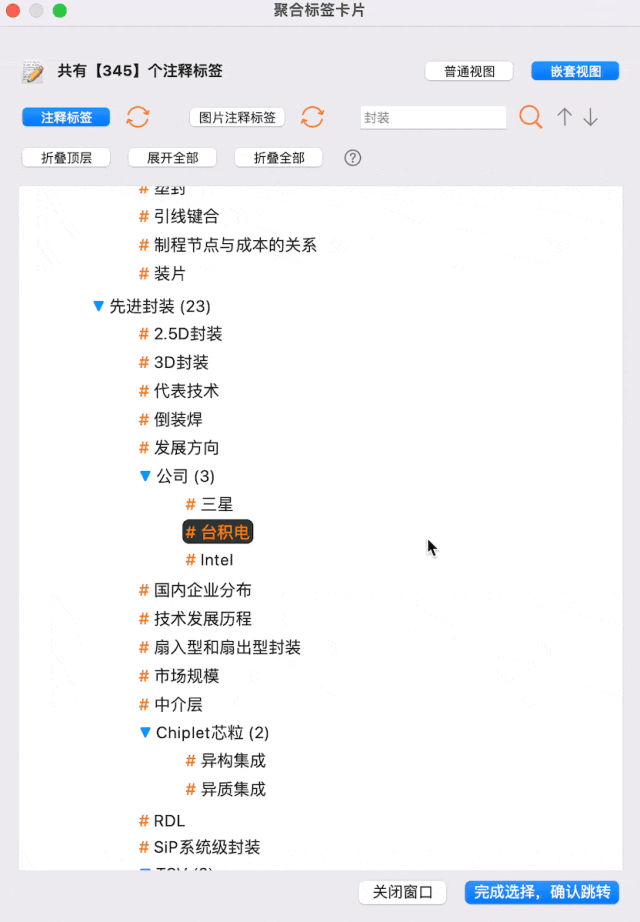
嵌套视图
普通视图:直铺式呈现所有标签。优势:呈现形式更为直接,有利于检索。
嵌套视图:通过解析嵌套标签以形成标签树。优势:「标签树」犹如「思维导图」,可以直观展示标签的“父子”关系,有利于搭建更完备的卡片笔记标签体系。
正如上面所说,【普通视图】的优势在于标签检索结果的直观呈现,【嵌套视图】则强在对标签体系和结构的清晰展示。
【嵌套视图】的检索能力
标签检索框
不过,为了强化【嵌套视图】的“检索”属性,我们做了一系列开发工作。
最基础的是右上角的检索框,输入关键词以检索标签。不断按Enter,即可自动聚焦检索结果中的下一个标签。

【嵌套视图】:标签检索
全键盘优雅操作,精美的 UI 设计,无不让【嵌套视图】的检索体验非常愉悦。
不过这还不够,近日一系列新升级又让体验更进一步。
右键菜单
我们为标签新增了一个右键菜单👇,通过该菜单将进一步提升在【嵌套视图】查看标签的效率。
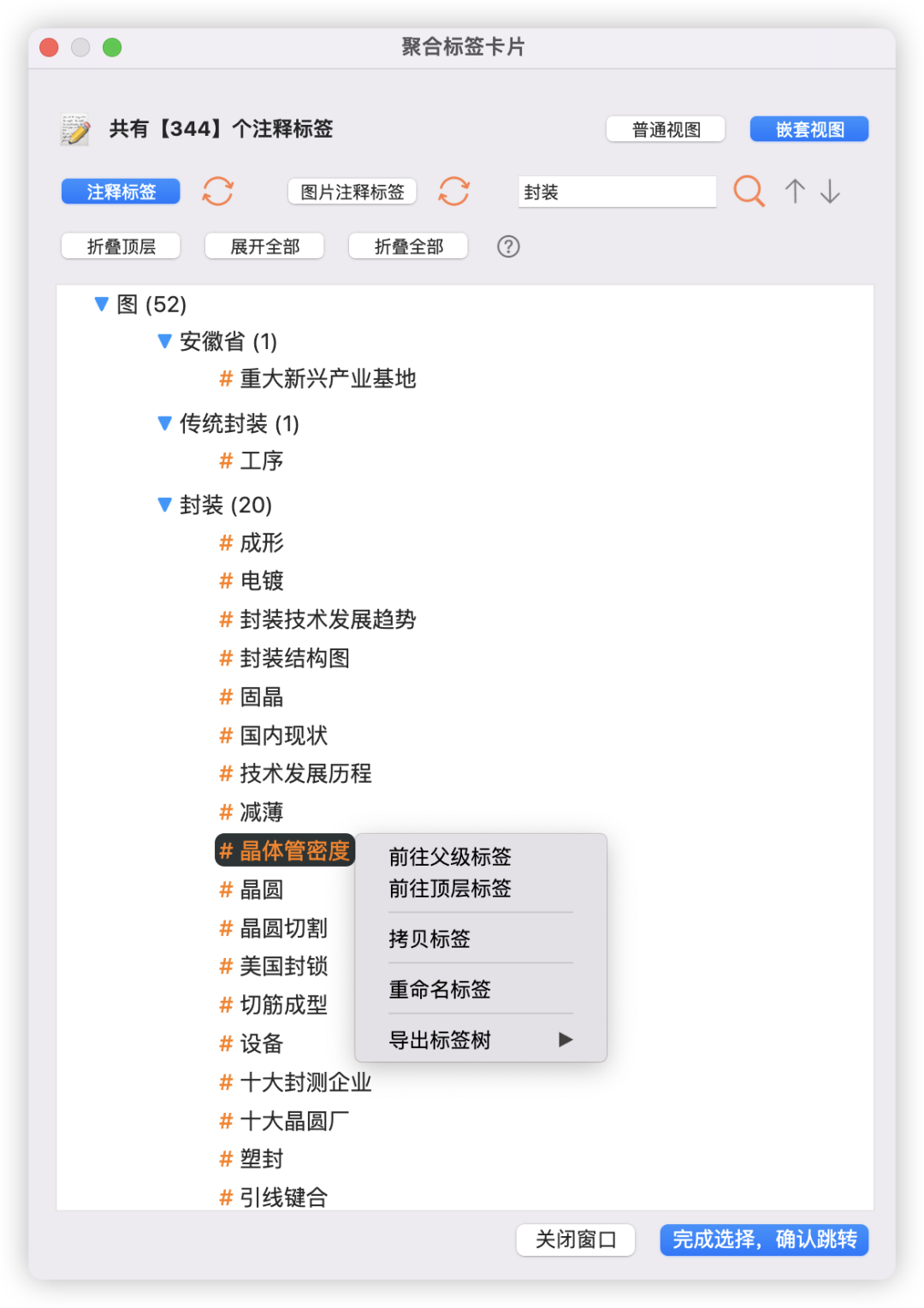
嵌套视图】:标签右键菜单
分别来看看:
前往父级标签
有时我们想立即前往当前标签的父标签,但是如果子标签过多,拖拽滚动条是不太方便的。
【前往父级标签】菜单便是为此而生:点击后,即可定位当前标签(图/封装/晶体管密度)的父标签(即封装),且自动居中显示父标签。
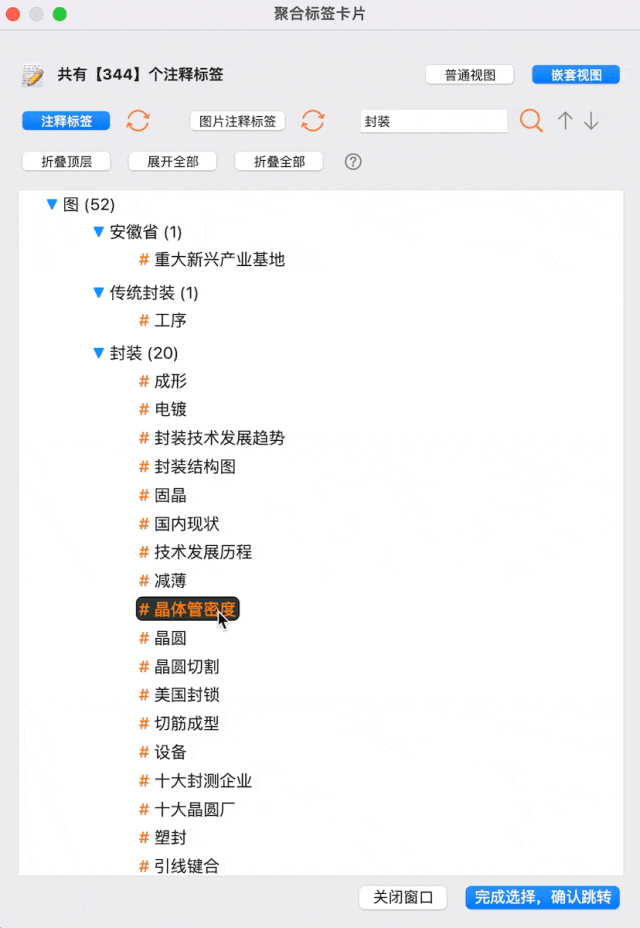
动图演示【右键菜单】:前往父级别标签
前往顶层标签
有些时候,我们还希望立即返回顶层标签,特别是在集中查看某个【领域/主题/项目】内的标签时。
通过点击【前往顶层标签】菜单,即可定位当前标签(图/先进封装/3D封装)的顶层标签(即图),且自动居中显示顶层标签。
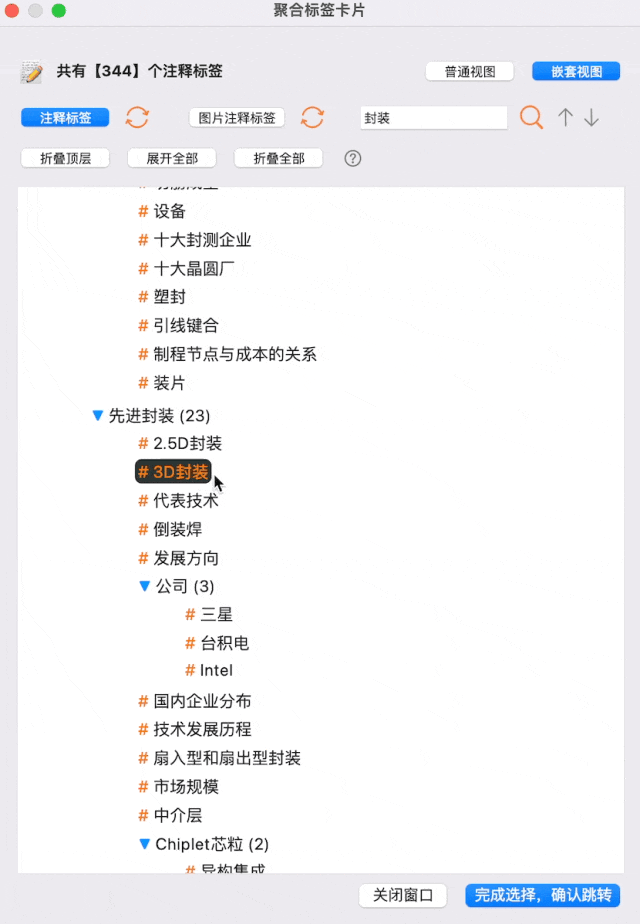
动图演示【右键菜单】:前往顶层标签
前往下级父标签
当我们想查看某个【领域/主题/项目】内的感兴趣标签时,先通过标签的“枝干”实现大概定位是最为方便的,避免耗时耗力地在所有子标签中查找。
【前往下级父标签】菜单便是为此而生:所谓【下级父标签】,即当前标签的所有子标签中,具有更深一级的子标签,姑且称作【下级父标签】。
一张动图演示下:可以看到,右键菜单【前往下级父标签】中会显示当前标签的所有下级父标签】,点击后即可快速定位。
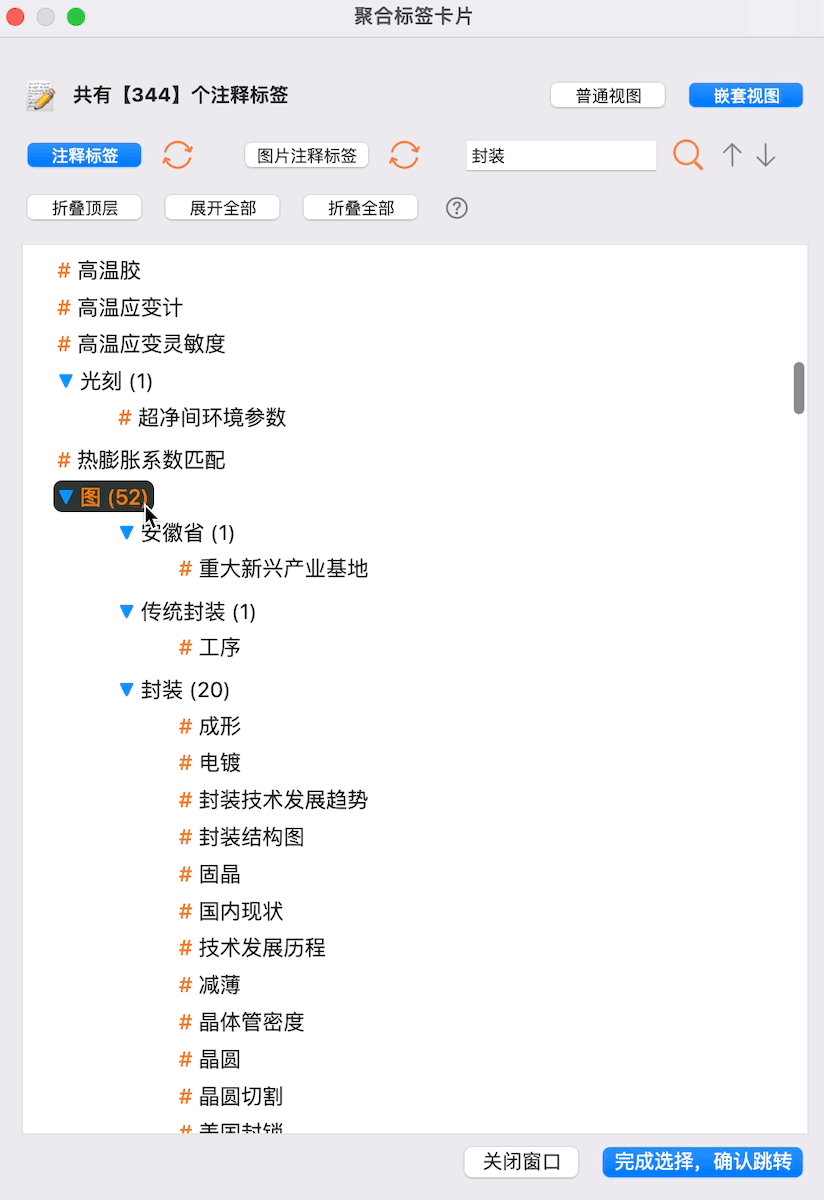
动图演示【右键菜单】:前往下级父标签
我估摸着:本菜单会成为用户最爱、使用频率最高的右键菜单!
更多升级
除了以上增强【嵌套视图】“检索”属性的功能,近期还新增了一些其他升级。
重命名标签
之前,一些用户不太了解【嵌套标签】,因此前期没有按照【嵌套标签】的格式打标签。
为此,现在想要修改以前的标签。但是,在 Zotero 左下角修改标签不是很方便。
为此,Zotero One 将【重命名标签】引入了【聚合标签卡片】面板,动图演示如下:
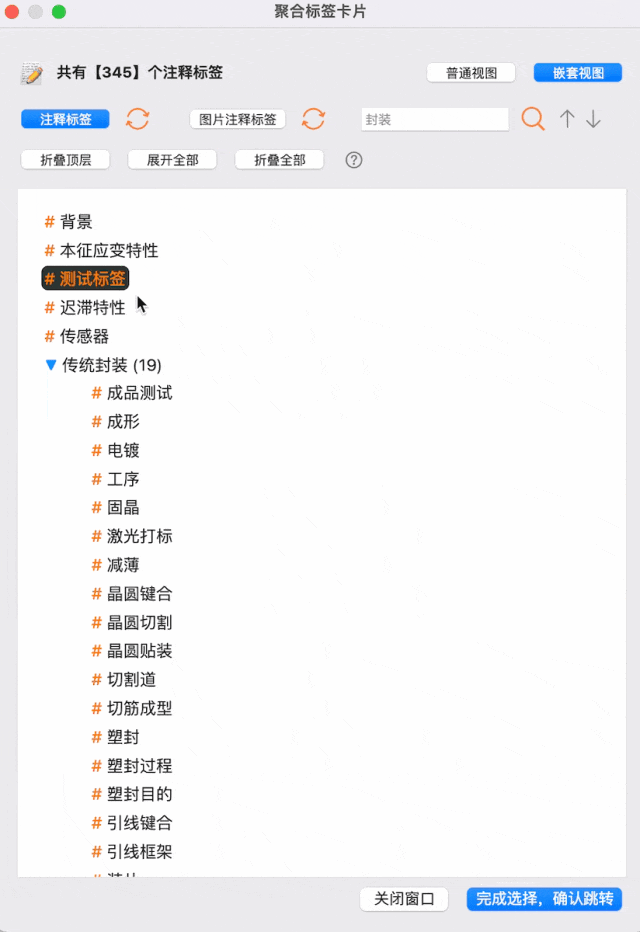
动图演示【右键菜单】:重命名标签
拷贝标签名
有时需要利用其他标签的名字做二次修改利用,为此可以使用右键菜单【拷贝标签名】:
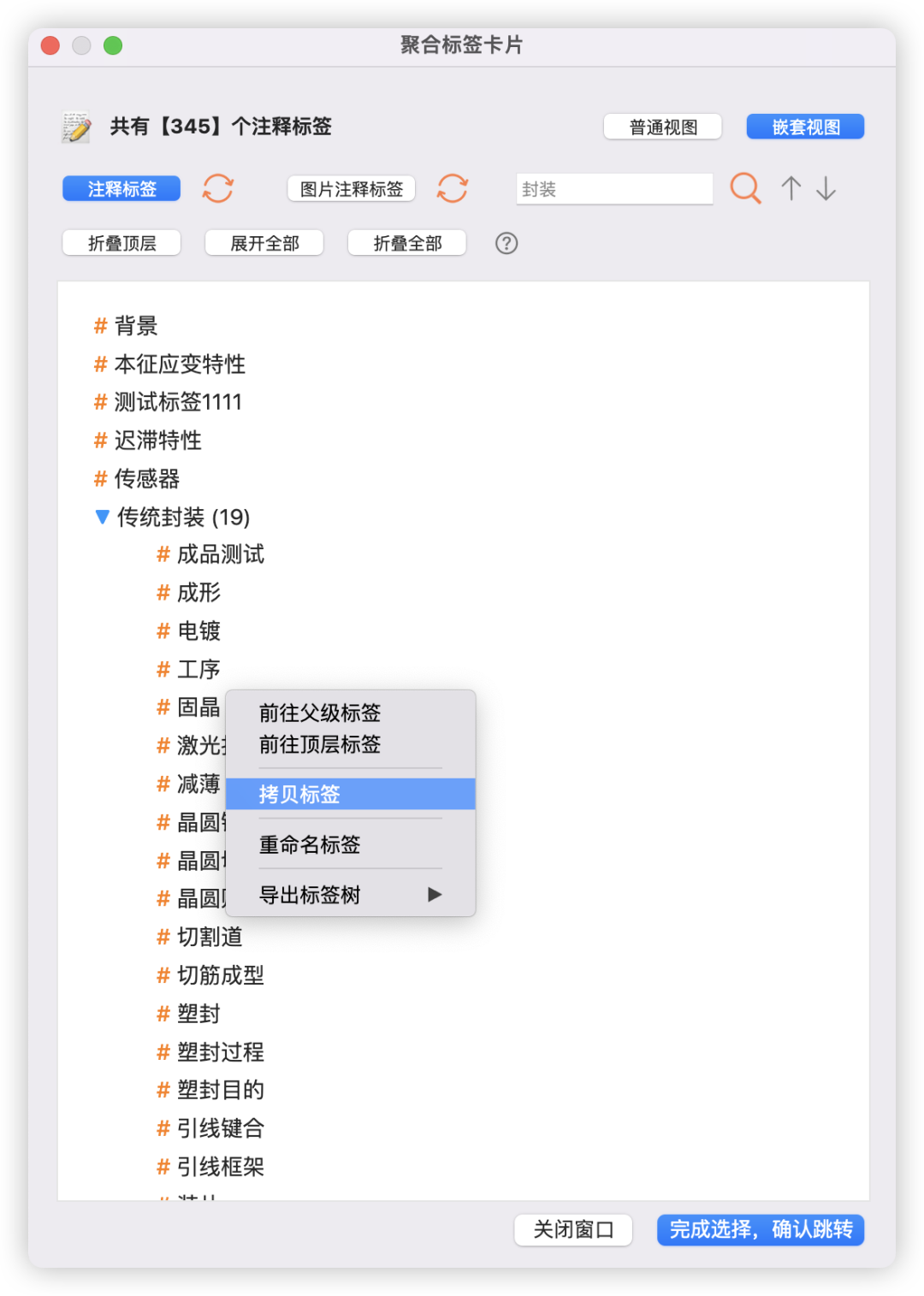
【右键菜单】:拷贝标签名
导出 Markdown 格式标签树
有些用户想要导出标签树为Markdown格式,方便作为它用。
右键菜单【导出标签树】可以分别导出:
Markdown 格式注释标签树
Markdown 格式图片注释标签树
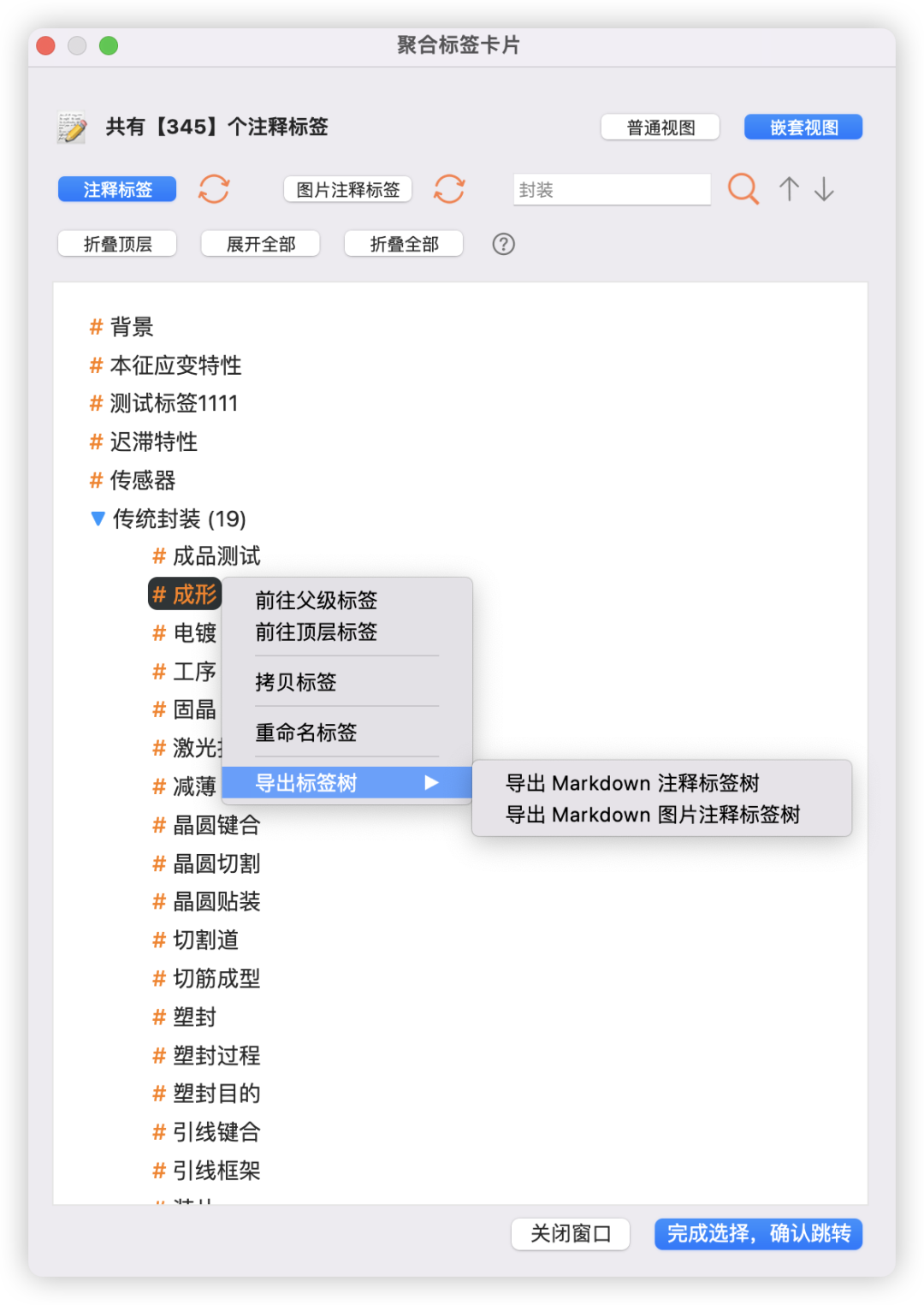
导出 Markdown 格式标签树
导出为 Markdown 后,其实就是通过【多级无序列表】呈现标签树,效果截图如下:
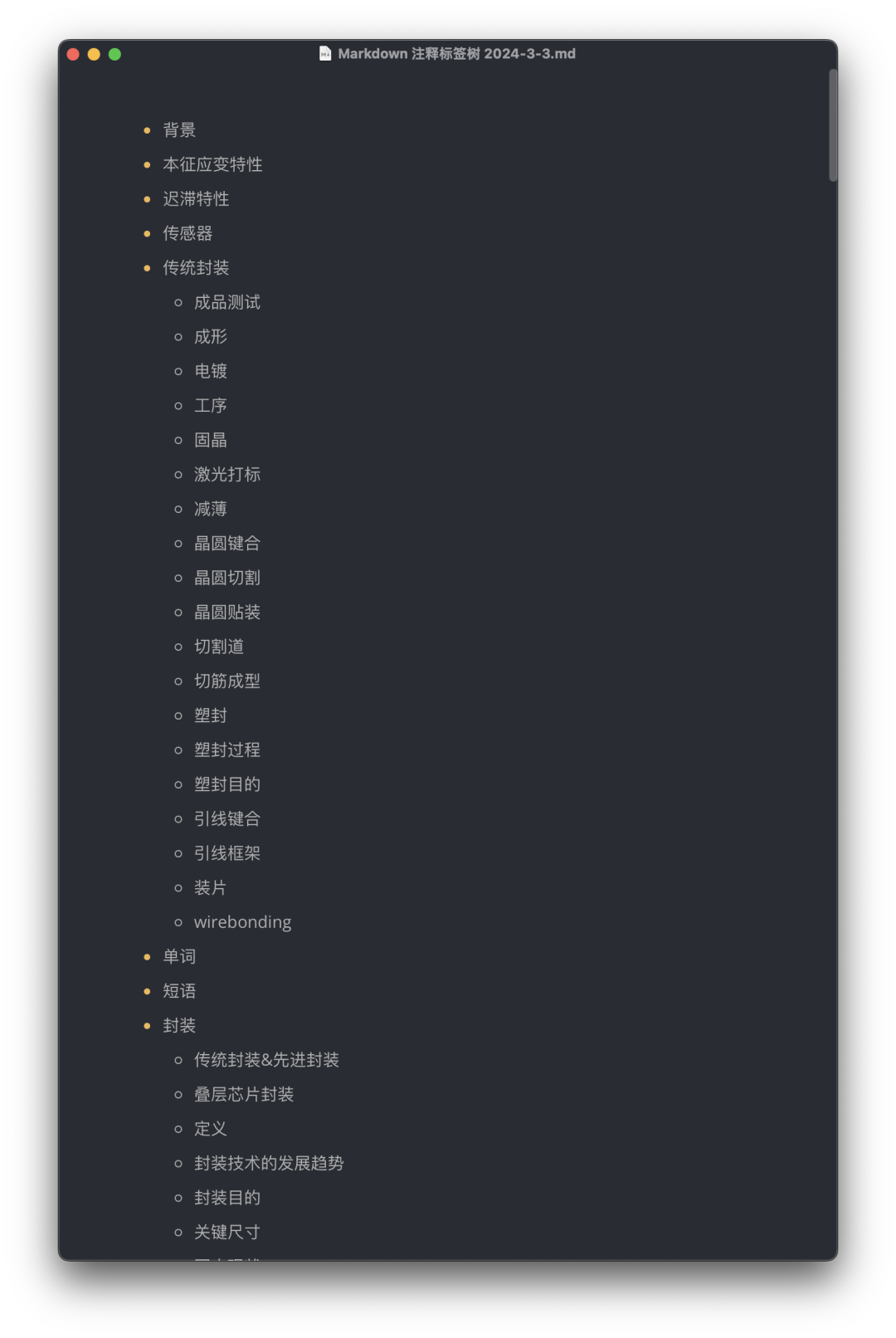
Markdown 注释标签树
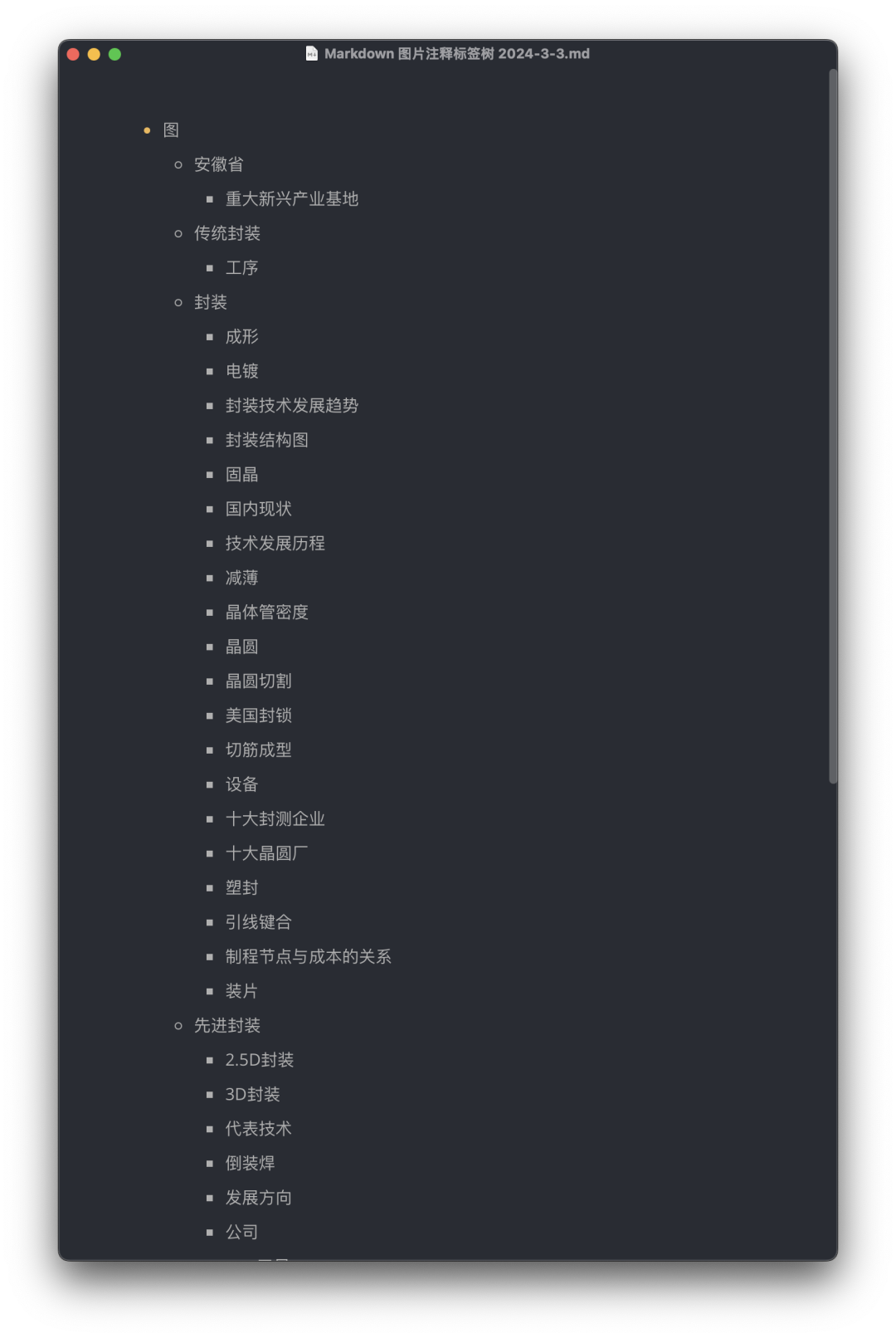
Markdown 图片注释标签树
显示嵌套标签完整名称
在【嵌套视图】下,为了显示当前标签的完整嵌套名称,向右拖拽即可。(有一种由短拉到长的视觉感受)
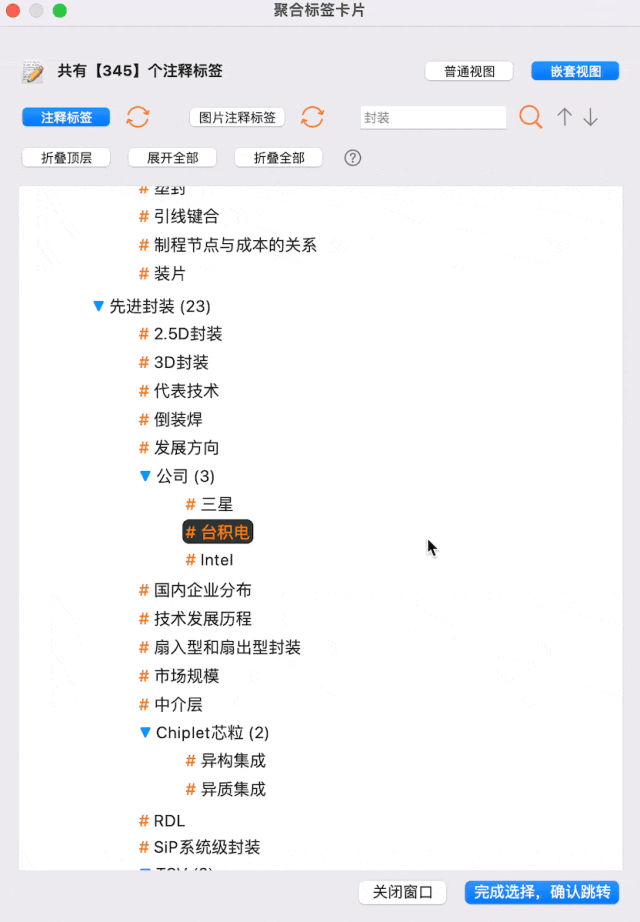
动图演示:显示嵌套标签完整名称
总结
Zotero One 的【标签选择】赋能于“输入端”,【聚合标签卡片】赋能于“输出端”,两者构成了 Zotero One 卡片笔记的两大基石。
如今,更强大的【聚合标签卡片】已经呈现!

















